Matter özellikli cihazınızı eşleyin. Bunun için eşlemede QR kodu gerekir. Matter cihazınızın platformuna bağlı olarak bu QR kodunu kendiniz oluşturmanız gerekebilir.
QR kodu al
Bouffalo Laboratuvarı
BL602
Cihaz başlatıldığında QR kodu dizesi seri konsolda yazdırılır. Seri konsolunuza göz atın. Şuna benzer mesajlar göreceksiniz:
Booting BL602 Chip... ██████╗ ██╗ ██████╗ ██████╗ ██████╗ ██╔══██╗██║ ██╔════╝ ██╔═████╗╚════██╗ ██████╔╝██║ ███████╗ ██║██╔██║ █████╔╝ ██╔══██╗██║ ██╔═══██╗████╔╝██║██╔═══╝ ██████╔╝███████╗╚██████╔╝╚██████╔╝███████╗ ╚═════╝ ╚══════╝ ╚═════╝ ╚═════╝ ╚══════╝ ... [INFO] ================================================== [INFO] chip-bl602-lighting-example starting [INFO] ================================================== ... [INFO] [SVR] SetupQRCode: [MT:NOTAREALQRCODE01234] [INFO] [SVR] Copy/paste the below URL in a browser to see the QR Code: [INFO] [SVR] https://project-chip.github.io/connectedhomeip/qrcode.html?data=MT%NOTAREALQRCODE01234 ...
QR kodunu görüntülemek için bağlantıyı bir web tarayıcısında açın.
BL702
QR kodu dizesi, cihaz başlatıldığında seri konsolda yazdırılır. Seri konsolunuza göz atın. Şuna benzer mesajlar göreceksiniz:
[ 0][-][PROGR] ==================================================
[ 0][-][PROGR] bouffalolab chip-lighting-example, built at Dec 14 2022 02:05:19
[ 0][-][PROGR] ==================================================
...
[ 1636][-][PROGR] Starting OpenThread task
[ 1655][DL][PROGR] Device Configuration:
[ 1703][DL][PROGR] Serial Number: TEST_SN
[ 1703][DL][PROGR] Vendor Id: 65521 (0xFFF1)
[ 1703][DL][PROGR] Product Id: 32773 (0x8005)
[ 1752][DL][PROGR] Hardware Version: 0
[ 1799][DL][PROGR] Setup Pin Code (0 for UNKNOWN/ERROR): 20202021
[ 1846][DL][PROGR] Setup Discriminator (0xFFFF for UNKNOWN/ERROR): 3840 (0xF00)
[ 1893][DL][PROGR] Manufacturing Date: (not set)
[ 1893][DL][PROGR] Device Type: 65535 (0xFFFF)
[ 1987][SVR][PROGR] SetupQRCode: [MT:NOTAREALQRCODE01234]
[ 1987][SVR][PROGR] Copy/paste the below URL in a browser to see the QR Code:
[ 1988][SVR][PROGR] https://project-chip.github.io/connectedhomeip/qrcode.html?data=MT%NOTAREALQRCODE01234
Espressif
Getting the QR code differs for each type of ESP32-based kit:
ESP32 DevkitC
- Connect the device to a host machine and use a serial
terminal to connect to it and display its logs. For example, on a
Linux host machine, you might use
screen /dev/ttyUSB0 115200to connect to the device and view logs if it is attached to the host at/dev/ttyUSB0. - A URL is displayed in the logs when the device is first booted.
Open the link in a web browser to display the QR code.
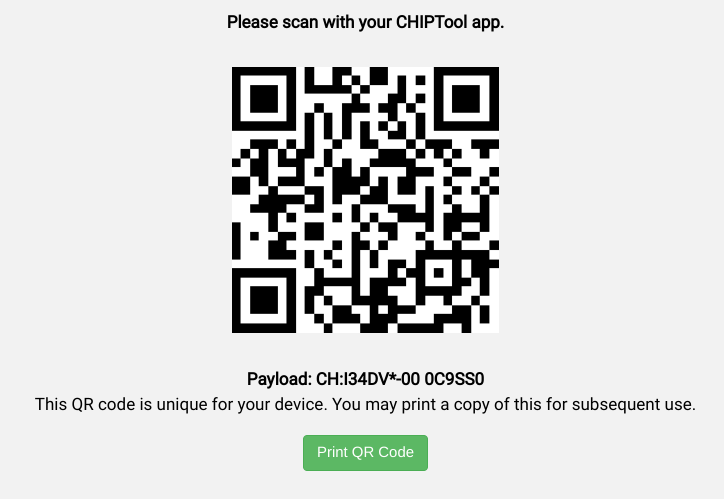
M5Stack ESP32
When first booted, the device will display a QR code menu option. Select it to see the QR code in the device's display.

ESP32 WROVER Kit
The device shows the QR code immediately after booting.

Nordic Semiconductor
nRF52840
Since the nRF52840 board doesn't have a display, the QR code string is printed in the serial console when it boots up. For example:
I: 1317 [SVR]SetupQRCode: [MT:I347HHY00 0C9SS0] I: 1321 [SVR]Copy/paste the below URL in a browser to see the QR Code: I: 1327 [SVR]https://project-chip.github.io/connectedhomeip/qrcode.html?data=MT%3AI347HHY00%200C9SS0
QR kodunu görüntülemek için bağlantıyı bir web tarayıcısında açın.
NXP
K32W
Cihaz başlatıldığında QR kodu dizesi seri konsolda yazdırılır. Seri konsolunuza göz atın. Şuna benzer mesajlar göreceksiniz:
[Info]Welcome to NXP Lighting Demo App [Info]OpenThread started: OK ... [Info]Server Listening... [Info]SetupQRCode: [MT:I34DVDY00 0C9SS0] [Info]Copy/paste the below URL in a browser to see the QR Code: [Info]https://project-chip.github.io/connectedhomeip/qrcode.html?data=MT%3AI34DVDY00%200C9SS0 ...
QR kodunu görüntülemek için bağlantıyı bir web tarayıcısında açın.
Realtek
Ameba D
QR kodu, Ameba D kartı başlatıldığında seri konsolda yazdırılan bir URL'de kodlanır:
Setup PIN code: 20202021 (0x1344225)
Short Manual(decimal) setup code: 34970112332
Long Manual(decimal) setup code: 749701123309050652796
QR CODE Text: 'MT:NOTAREALQRCODE01234'
Copy/paste the below URL in a browser to see the QR CODE:
QR kodunu görüntülemek için bağlantıyı bir web tarayıcısında açın.
Silikon Laboratuvarlar
EFR32MG12
Kart açıldığında, küçük LCD ekranında bir QR kodu görürsünüz.

Telink
TLSR9518
QR kodu dizesi, cihaz başlatıldığında seri konsolda yazdırılır. Seri konsolu kontrol edin. Tarayıcıda açıldığında QR kodunu görüntüleyecek bir URL göreceksiniz:
*** Booting Zephyr OS build v3.1.0-rc1-3593-gdac17979d626 *** I: Init CHIP stack I: Starting CHIP task … I: 812 [DL]BLEManagerImpl::ConfigureAdvertisingData I: 823 [DL]Setting device name to : "TelinkMatter" … I: 1093 [SVR]SetupQRCode: [MT:NOTAREALQRCODE01234] I: 1099 [SVR]Copy/paste the below URL in a browser to see the QR Code: I: 1107 [SVR]https://project-chip.github.io/connectedhomeip/qrcode.html?data=MT%3ANOTAREALQRCODE01234
Cihazı eşle
Cihazı eşlemenin iki yolu vardır:
- Google Home app (GHA)
- Android için Google Home Mobil ve Thread Ağ SDK'ları (üçüncü taraf uygulamasında kullanılabilir)
Her iki yöntem de aynı Matter ve Thread Network API'lerini kullanır.
Google Home uygulaması
- GHA uygulamasını açın.
- Sol üst köşedeki simgesine dokunun.
- Cihazı kur'a dokunun.
- Yeni cihaz'a dokunun.
- Evinizi seçip Sonraki'ye dokunun.
- GHA, cihazınızı tarayacak. Cihazınızı kurmak isteyip istemediğiniz sorulduğunda Farklı bir cihaz kur'a dokunun.
- Herhangi bir cihaz türü için Matter cihaza dokunun.
- Kameranızı cihazınızın QR koduna (veya web sitesi tarafından oluşturulan QR koduna) doğru tutun.
- Eşleme işlemine GHA akışında belirtildiği şekilde devam edin.
Mobil cihazınızda GHA ile eşleme yaparken herhangi bir sorunla karşılaşırsanız:
- Mobil cihazınızda Geliştirici seçeneklerinin etkinleştirildiğinden emin olun.
- Başarısız eşleme denemesinin hemen ardından bir hata raporu alın.
Android SDK'ları
Play services bölgesinde Android SDK, üçüncü taraf uygulamalarda test ve eşleme için kullanıma sunulmuştur.
Google Home ekosistemindeki Matter özellikli bir cihazın bu SDK'larla nasıl devredileceğini, eşleneceğini ve kontrol edileceğini gösteren Google Home Sample App for Matter ile başlamanızı öneririz.
Her iki SDK için de referans belgeleri şu sitede bulabilirsiniz:
Eşleme kısıtlamaları
Matter cihazları yalnızca belirli Satıcı Kimliği ve cihaz türü senaryolarında Google Home ekosisteminde eşlenebilir.
- Test VID'leri, tüketici cihazlarında kullanılamaz.
- Üretim VID'niz Connectivity Standards Alliance (Alliance) tarafından verilmiş olmalıdır. Google, VID'yi Google Home Developer Console içinde kullanabilmeniz için önce sahibi olduğunuzu doğrular. Sonrasında bu VID için entegrasyonlar oluşturabilirsiniz.
- Geliştirme ve saha denemesi amaçları doğrultusunda, ilgili VID ve PID kombinasyonuyla proje ve entegrasyon Developer Console içinde oluşturulmalıdır. Cihazı devreye alan kullanıcı, projenin bir üyesi olmalı veya saha denemesi kullanıcıları listesine dahil edilmelidir.
- Tüketici kullanıcılar, ürününüzü yalnızca Alliance tarafından onaylandıktan sonra kullanabilir.
| Hangi tür kullanıcılar cihazı Google Home ekosistemine dahil edebilir? | |||
|---|---|---|---|
| VID türü | VID sertifikası ve konsol entegrasyon durumu | Üretim
(Tüketici kullanıcıları) |
Geliştirme
(Geliştiriciler, Saha Denemesi kullanıcıları) |
| Test etme | Developer Console içinde entegrasyon yok (onaylanamaz) | ||
| Test etme | Entegrasyon Developer Console içinde mevcut (onaylanamaz) | ||
| Prodüksiyon | Sertifikalı değil, Developer Console içinde entegrasyon mevcut değil | ||
| Prodüksiyon | Sertifikalı değil, entegrasyon Developer Console içinde mevcut | ||
| Prodüksiyon | Alliance DCL'de sertifikalı, Developer Console içinde entegrasyon mevcut değil | ||
| Prodüksiyon | Alliance DCL'de sertifikalı, entegrasyon da Developer Console'da mevcuttur | ||
Cihaz bilgileri
Eşlenen cihazla ilgili teknik bilgileri GHA içinde görüntüleyebilirsiniz.
- GHA içinde cihazı seçin.
- Sağ üstteki simgesine dokunun.
- Teknik bilgiler'e dokunun.
Üretici, Model ve Donanım sürümü gibi tanımlayıcılar Developer Console'dan değil, cihazdaki Matter donanım yazılımından gelir. Örneğin, Matter SDK'sındaki cihaz yapılandırmasındaki CHIP_DEVICE_CONFIG_DEVICE_VENDOR_NAME ve CHIP_DEVICE_CONFIG_DEVICE_PRODUCT_NAME değerleri.
Bu tanımlayıcılar, Test amacıyla hangi cihazın eşlendiğini, özellikle de test tedarikçi firma kimliği ve ürün kimliği (entegrasyonlar arasında kopyalanabilir) kullanırken faydalı olabilir.
Eşlemeyle ilgili sorunları giderme
Bir cihazı test Tedarikçi Kimliği (VID) ve Ürün Kimliği (PID) ile eşlediyseniz ancak Developer Console ürününde cihazı Test Paketi ile test etmeye çalıştığınızda bu hata görünmüyorsa muhtemelen birden çok entegrasyonda aynı test VID ve PID birleşiminin kullanılmasından kaynaklanmaktadır.
Sorunu gidermek için Developer Console adlı cihazdaki tüm test cihazlarını kaldırın ve test etmek istediğiniz cihazı tekrar eşleyin.
Doğru cihazı eşlediğinizi onaylamak için cihazın Üretici ve Model bilgilerini (CHIP_DEVICE_CONFIG_DEVICE_* değerleri) test donanım yazılımınızdaki benzersiz değerlere ayarlayabilirsiniz.
Daha fazla bilgi için Cihaz bilgileri bölümüne bakın.

